Megjegyzések
Ebben a cikkben például a Samsung Galaxy S7 Edge-t vesszük figyelembe.
Legtöbbünknek szinte minden nap fel kell hívnia a kapcsolatot, a kommunikációt, az üzletet és a kapcsolattartást stb.
Mint mindannyian tudjuk, a híváselőzmények rögzíthetik az összes nem fogadott, fogadott, tárcsázott hívást és az elutasított hívásokat. De úgy tűnik, hogy legtöbbünknek fogalma sincs arról, hogy a hívásnaplókat csak 30 napig lehet tárolni androidos telefonon. Mostanában valószínűleg számos helyzetet tapasztalunk:
Ezek a helyzetek csökkentenék a hívásnaplók tárolt idejét 30 napról nullára egy perc alatt.
Most rájött még, hogy mennyire fontos a hívásnaplók biztonsági mentése az androidon, de hogyan?
Sebaj, mindjárt rátérünk a témára.
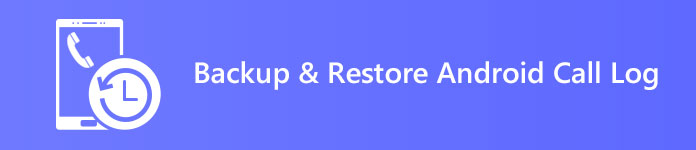
Cikkünk két módszert kínál a híváselőzmények biztonsági mentésére és visszaállítására. 2 részre fog osztani. Kezdjük.
Megjegyzések
Ebben a cikkben például a Samsung Galaxy S7 Edge-t vesszük figyelembe.
Ha HTC telefont használ, akkor tudni fogja, hogy van egy beépített biztonsági mentési és visszaállítási szolgáltatás, az úgynevezett HTC biztonsági mentés. Ez lehetővé teszi a hívásnaplók és más fájlok biztonságos mentését és visszaállítását.
De nem minden androidos telefon rendelkezik beépített biztonsági mentési funkcióval, mint a HTC. Ezeknek a telefonhasználóknak szeretnénk megmutatni, hogyan készíthet biztonsági másolatot és visszaállíthatja a hívásnaplókat az SMS Backup & Restore szolgáltatással, amely a Google Play Áruházban magasan értékelt.
1 lépés Telepítse az SMS Backup & Restore alkalmazást androidos telefonjára, majd indítsa el.
2 lépés Érintse meg a három rövid vonal ikont az „SMS biztonsági mentés és visszaállítás” bal oldalán.
3 lépés Ha biztonsági másolatot szeretne készíteni a hívásnaplókról, csak érintse meg a „Biztonsági mentés most” lehetőséget. Ha vissza szeretné állítani a hívásnaplókat, érintse meg a "Visszaállítás" gombot.
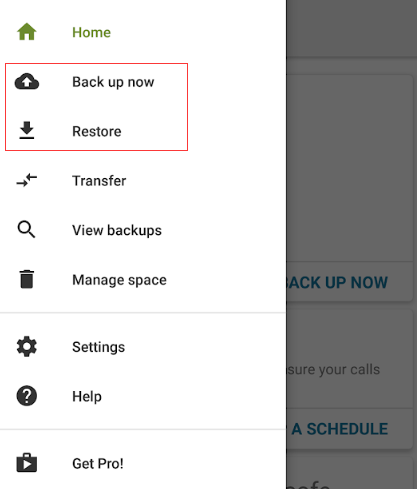
4 lépés A rendszer megkérdezi, hogy „Miről szeretne biztonsági másolatot készíteni/visszaállítani?”. Csak kapcsolja be a „Telefonhívások” gombot. Ha biztonsági mentést vagy visszaállítást szeretne készíteni az üzenetekről, csak kapcsolja be a gombját. Ezután érintse meg a "KÖVETKEZŐ" gombot.
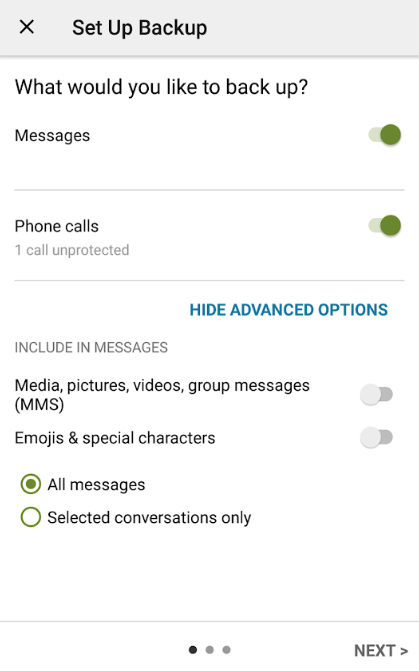
5 lépés Ebben a lépésben kiválaszthatja a kívánt biztonsági mentést vagy helyreállítást. Biztonsági másolatot készíthet a híváselőzményekről a Google Drive-ra, a Dropbox-ra, a OneDrive-ra és a telefonjára, visszaállíthatja a Google Drive-ból, a Dropbox-ból, a OneDrive-ból is.
Vegye figyelembe, hogy először be kell jelentkeznie a Google Drive vagy a Dropbox, vagy a OneDrive fiókjába.
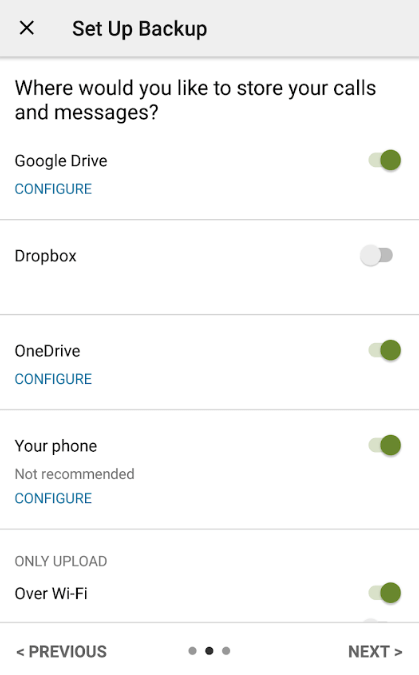
Ha befejeződik, a „Biztonsági mentés/visszaállítás kész” üzenet jelenik meg.
Annak ellenére, hogy az SMS Backup & Restore három további lehetőséget kínál a hívásnaplók biztonsági mentésére vagy visszaállítására, és XML-fájlként mentésére. Ez még mindig nem olyan kényelmes, mert be kell jelentkeznie a fiókjába a biztonsági mentés vagy visszaállítás folytatásához. Ha elfelejti fiókját, többé nem férhet hozzá a biztonsági másolathoz.
XML-fájlokkal elérhetõ bizonyos alkalmazások, ami azt jelenti, hogy nem annyira biztonságos.
És ha más más típusú adatokat szeretne biztonsági másolatot készíteni, például videókat, fényképeket, audiókat stb., Akkor ez nem segít.
Van olyan szoftver, amely képes arra, amit az SMS Backup & Restore nem? Igen, ez a FoneLab Android Backup & Restore.
FoneLab Android biztonsági mentés és visszaállítás egy nagy teljesítményű szoftver, amely lehetővé teszi az Android-adatok biztonságos biztonsági mentését és visszaállítását egyetlen kattintással. Ezzel a szoftverrel egyetlen kattintással biztonsági másolatot készíthet és visszaállíthat minden adatot, kiválaszthatja azokat az adatokat is, amelyeket biztonsági másolatot készíteni vagy visszaállítani szeretne. Ez lehetővé teszi a névjegyek, üzenetek, hívásnaplók, galéria, videók, audio és dokumentumok biztonsági mentését vagy visszaállítását. Ezenkívül bárhova mentheti a számítógépen.
Ez egy titkosított biztonsági mentési fájlt hoz létre, amely csak önmagával fér hozzá a biztonsági mentéshez. Ezáltal a felhasználók biztonságosabbnak érzik magukat.
1 lépés Csatlakoztassa androidos eszközét számítógéphez USB-kábelen keresztül, és a FoneLab Android Backup & Restore automatikusan felismeri androidos eszközét.

2 lépés Engedélyezze az USB hibakeresést
Ha engedélyezte az USB-hibakeresést, akkor hagyja ki ezt a lépést, és ugorjon a 3. lépésre.
A FoneLab Android Backup & Restore alkalmazásnak meg kell nyitnia a hibakeresési módot, hogy hozzáférhessen eszközéhez. A felbukkanó ablak megmutatja, hogyan engedélyezheti az USB hibakeresést a telefonján.
Az USB hibakeresés befejezése után kattintson az "OK" gombra a következő lépéshez.

3 lépés Kattintson az "Android Backup & Restore" elemre a felületen, látni fogja a biztonsági mentési és visszaállítási lehetőségeket.

4 lépés Csak várjon néhány másodpercet, és a "Gratulálunk!" üzenet után készítsen biztonsági másolatot, vagy állítsa vissza teljesen a hívásnaplóit.
Ha meg szeretné változtatni a biztonsági mentés helyét, kattintson a "Menü" > "Beállítások..." lehetőségre, és állítson be egy új útvonalat, ahogy szeretné.
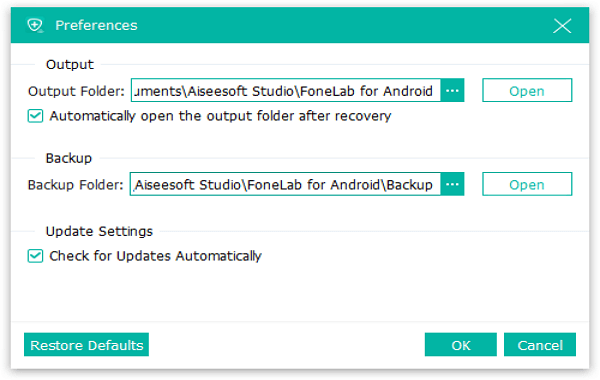
Nézze meg, nagyon könnyű biztonsági másolatot készíteni vagy visszaállítani a hívásnaplóit, még más típusú fájlokat is a FoneLab Android Backup & Restore segítségével, próbálja ki, és megtalálja, amire szüksége van.